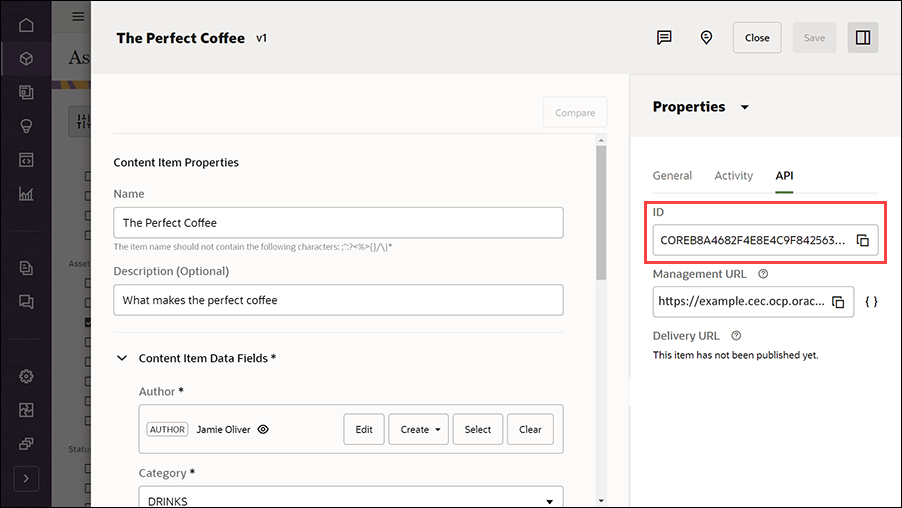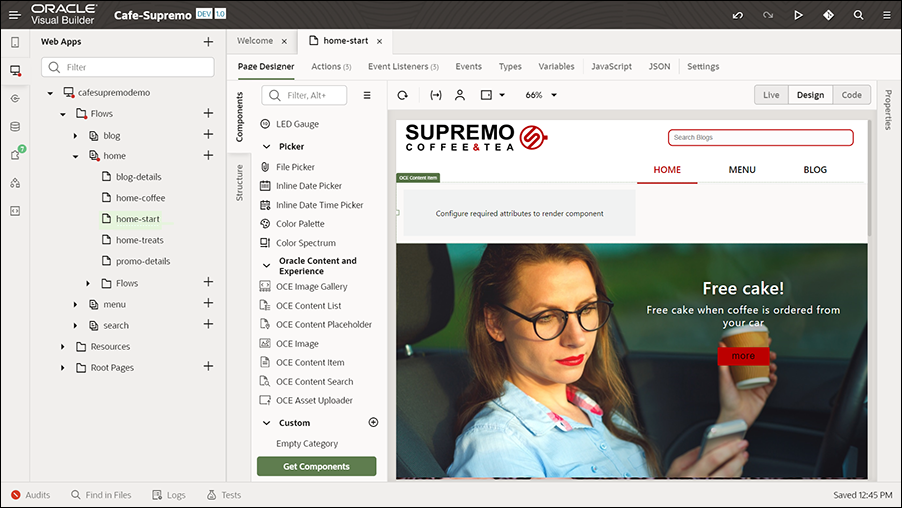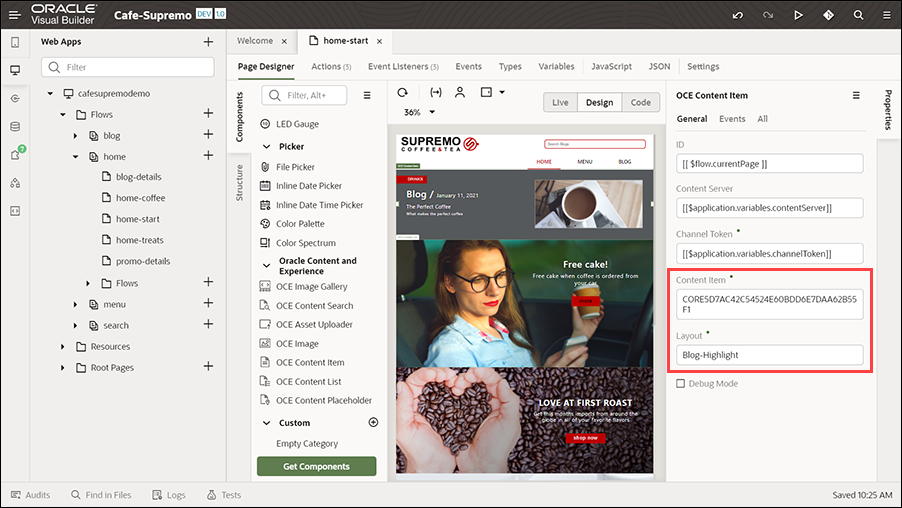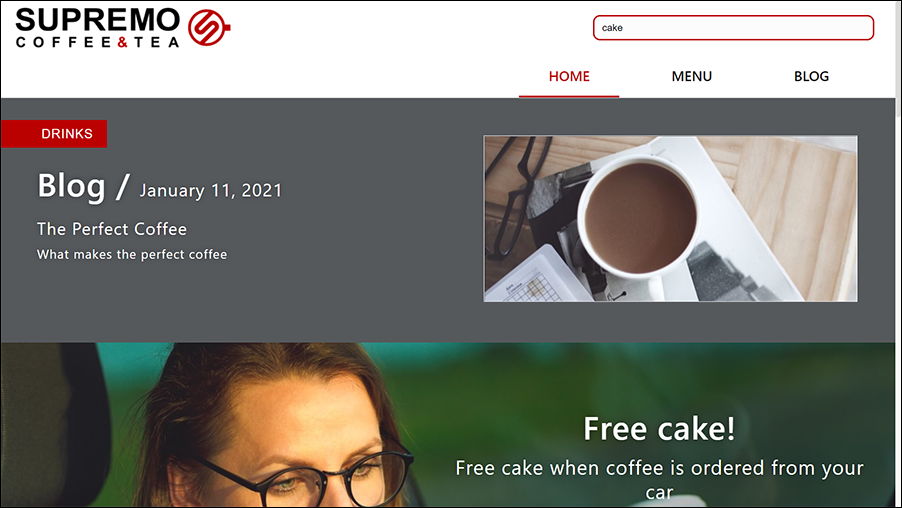Executar Personalizações Comuns
Você pode personalizar o conteúdo estático ou dinâmico no aplicativo de site de marketing Café Supremo para atender às necessidades da sua organização.
O conteúdo estático que pode ser modificado inclui conteúdo do site associado à aparência do site, cores, texto e assim por diante. Esse tipo de conteúdo estático permanece o mesmo no site, a menos que seja modificado. É possível modificar o conteúdo estático a qualquer momento.
O conteúdo dinâmico é o conteúdo que está dinamicamente disponível no site, como ativos do repositório de ativos, incluindo itens de conteúdo e assim por diante. Quando você modifica esse conteúdo dinâmico, as alterações refletem no site dinamicamente.
Adicionar um Novo Item de Conteúdo à Home Page
Vamos ver como adicionar um novo componente de item de conteúdo à página inicial.
- Acesse o Oracle Content Management como administrador.
- Clique em Ativos na seção superior do menu de navegação esquerda.
- Selecione o repositório criado anteriormente (como CafeSupremo) na lista drop-down.
- No painel esquerdo, em Tipos de Ativos, selecione Blog. Em Canal, certifique-se de que o canal apropriado (como Cafe-Supremo) esteja selecionado.
- No painel direito, selecione um item de conteúdo de blog (como The Perfect Coffee) na lista e clique em
 .
.
- Expanda a barra lateral do blog e selecione Propriedades na lista suspensa.
- No painel Propriedades, anote o valor do ID na guia API.
- Acesse o Oracle Visual Builder e abra o aplicativo Cafe-Supremo.
- Navegue até a página inicial na árvore de navegação esquerda.
- Na guia Designer de Página, no painel Componentes, arraste e solte um componente de item de conteúdo na página inicial, acima do componente da lista de conteúdo existente.
- Selecione o componente do item de conteúdo adicionado e expanda suas propriedades.
- No painel Properties, na guia Geral, no campo Item de Conteúdo, cole o ID do blog (como o Café Perfeito), que você copiou anteriormente.
- Na mesma guia, no campo Layout, especifique Blog-Highlight como o layout de conteúdo.
- Salve o aplicativo e visualize-o para verificar a alteração.
Adicionar um Novo Artigo do Blog
- Acesse o Oracle Content Management como administrador.
- Clique em Ativos na seção superior do menu de navegação esquerda.
- Selecione o repositório criado anteriormente (como CafeSupremo) na lista drop-down.
- No painel esquerdo, em Tipos de Ativos, selecione Blog. Em Canal, certifique-se de que o canal apropriado (como Cafe-Supremo) esteja selecionado.
- Clique em Criar e selecione Criar um Novo Item de Conteúdo na lista suspensa.
- Na caixa de diálogo Criar Item de Conteúdo, selecione Blog na lista suspensa Tipo de Conteúdo e clique em OK.
- Preencha os campos a seguir.
- Nome - Informe um nome para o item de conteúdo do blog.
- Descrição - Informe uma descrição opcional para o blog.
- Idioma - Selecione Inglês (Estados Unidos) (en-US) como o idioma.
- Na seção Campos de Dados do Item de Conteúdo, especifique detalhes para o artigo do blog, como autor, categoria, conteúdo, imagens, posição do texto e cor do texto.
- Canais - Adicionar um ou mais canais (como Cafe-Supremo).
- Clique em Salvar.
O blog ficará visível no aplicativo do site ao vivo quando for publicado.
- Na página Ativos, selecione o item de conteúdo do blog criado, clique em Mais e escolha Publicar Agora. Na página Resultados da Validação, clique em Publicar novamente.
Editar um Artigo do Blog
- Acesse o Oracle Content Management como administrador.
- Clique em Ativos na seção superior do menu de navegação esquerda.
- Selecione o repositório criado anteriormente (como CafeSupremo) na lista drop-down.
- No painel esquerdo, em Tipos de Ativos, selecione Blog. Em Canal, certifique-se de que o canal apropriado (como Cafe-Supremo) esteja selecionado.
- No painel direito, selecione um item de conteúdo de blog (como Cake Batter The Right Way) na lista e clique em
 .
.
- Faça alterações conforme necessário para o artigo do blog.
- No campo Autor, clique em Selecionar. Na caixa de diálogo Selecionar Item de Conteúdo, selecione Jamie Oliver e clique em OK.
- No campo Conteúdo, adicione ou modifique o conteúdo conforme necessário.
- Clique em Salvar.
- Na página Ativos, selecione o item de conteúdo do blog editado, clique em Mais e escolha Publicar Agora. Na página Resultados de Validação, clique em Publicar novamente.